الإعلانات
حصل Galaxy S5 للتو على Spritz ، وهو تطبيق للقراءة السريعة يهز الطريقة التي نقرأ بها على أجهزة الكمبيوتر اللوحية. والآن يريد الكثير منا أداة القراءة السريعة هذه في مكان آخر أيضًا. ما هي أفضل تطبيقات القراءة السريعة لمتصفح Chrome؟ لنلقي نظرة.
Spreed - سرعة قراءة الويب (Chrome)
دهن هو المفضل الواضح لمتجر Chrome. لاستخدامه ، انقر فوق Alt-V ثم قم بتمييز المقطع الذي تريد تسريع قراءته ، حتى أن Spreed سيخمن النص الذي تريده مسبقًا. أو انقر بزر الماوس الأيمن واختر "Spreed selected text" من قائمة السياق للحصول على نفس النتائج. سيبدأ Spreed على الفور ويمكنك إجراء أي تعديلات أثناء القراءة.
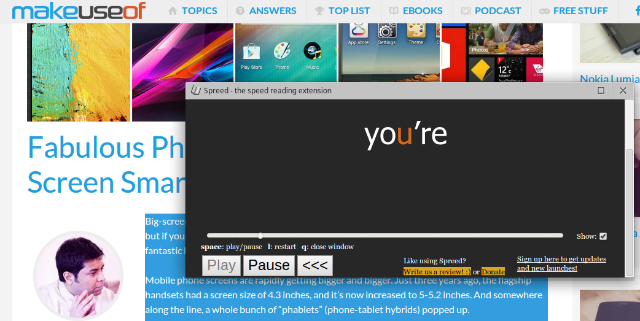
الهدف من Spreed هو القضاء على أي حاجة للتدخل الفرعي ، وبالتالي يأخذك من 200 كلمة محتملة في الدقيقة إلى 400 كلمة في الدقيقة بسهولة. يتيح لك Spreed تغيير سرعة القراءة وحجم الخط والكلمات في كل مرة ، حتى تتمكن من ضبط ما يناسبك حقًا. هناك أيضًا عناصر تحكم لتغيير لون الخلفية من الأسود إلى الكريمي أو الأبيض. بالإضافة إلى ذلك ، يوجد حرف مميز بالقرب من منتصف النص يمكنك التبديل بين تشغيله وإيقافه كما يحلو لك. يؤدي النقر فوق علامة الاستفهام إلى إظهار مفاتيح التشغيل السريع التي يمكنك استخدامها أثناء القراءة.
العدو
العدو يشبه إلى حد بعيد Spreed عندما يتعلق الأمر بالاستخدام - إما تحديد واكتب Alt-Z أو النقر بزر الماوس الأيمن واختيار "قراءة النص المحدد Sprint". ستحتاج إلى النقر على تشغيل لبدء تشغيله ، ويبدو بصريًا مختلفًا تمامًا.
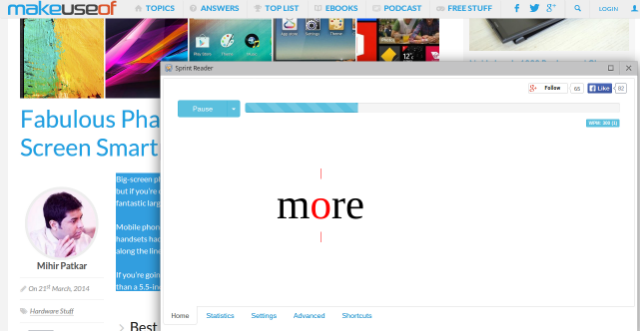
تمنحك لوحة الإعدادات جميع أنواع الخيارات ، مثل تغيير الكلمات لكل لوحة (أو حجم القطعة). يمكن تغيير لون الخلفية إلى عدد من الألوان المختلفة ، ويمكن تعديل الخط وحجم الخط ووقت البدء التلقائي حسب رغبتك.

ما يجعل Sprint ممتعًا حقًا هو الإحصائيات. يمكنك معرفة عدد الكلمات التي قرأتها باستخدام Sprint ، وعدد الدقائق التي قضيتها في القراءة باستخدام الامتداد. للمتعة ، في قسم الإحصائيات ، يمكنك أيضًا معرفة الوقت الذي ستستغرقه لقراءة كتاب معين باستخدام هذا الملحق. قد يقنعك جيدًا بالتوجه إلى Project Gutenberg والحصول على المزيد من الكلاسيكيات تحت حزامك.
قراءة سريعة
قراءة سريعة يختلف قليلاً من حيث الاستخدام الأولي ، حيث يجب عليك تمييز النص ثم النقر فوق الرمز "R" في شريط الأدوات. في الجزء السفلي الأيسر من نافذة القراءة السريعة ، يمكنك رؤية قسم برتقالي يقول "وضع الفلاش". هذا هو المكان الذي يمكنك فيه تعديل قراءتك لإظهار كلمات متعددة أو لعرض هذه الكلمات بشكل ماسي. تعديل الخط هو ببساطة خيار بين Serif و Sans Serif و Mono متباعد. يمكن ضبط السرعة باستخدام شريط تمرير بسيط بحد أقصى 1000 كلمة في الدقيقة.
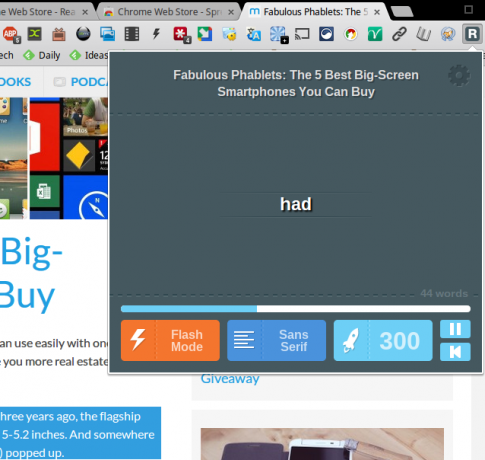
أنا شخصياً أجد أن الوضع الماسي طريقة رائعة لتسريع القراءة ، وأيضاً للتحقق مما إذا كنت تقوم بتعيين سرعة القراءة بشكل مناسب. على سبيل المثال ، إذا تابعت القراءة في الوضع الماسي ، فلن تكون سريعة بما يكفي.
المزيد من تطبيقات القراءة السريعة
من الواضح أن التطبيق المناسب لك سيعتمد على ذوقك. أداة أخرى كتبنا عنها هي قارئ سرعة يعتمد على المتصفح 3 طرق يمكنك من خلالها تعلم القراءة السريعة عبر الإنترنت اقرأ أكثر اتصل Readfa.st، والتي قد تكون ذات أهمية لمحبي القراءة السريعة على Chrome. ما يفعله هو السماح لك بجمع مجموعة من المقالات التي تقرأها لاحقًا ، ثم قراءتها بسرعة عالية باستخدام قارئها. يجدر إلقاء نظرة إذا كنت تحب فكرة تدريب نفسك على سرعة القراءة جيدًا. لقد غطينا سابقا اقرأ تحسين سرعة القراءة الخاصة بك مع تطبيق OutreadOutread هو تطبيق فريد لـ iPhone مصمم لتدريب عينيك على قراءة المحتوى بشكل أسرع وليس تخريب كل كلمة تراها. اقرأ أكثر , قراءة سريعة كيفية استخدام ReadQuick لتسريع القراءة من خلال مقالاتك التي تمت قراءتها لاحقًا [iOS]إذا كنت مثلي ، فمن المحتمل أن تتراكم قائمة طويلة من المقالات في حسابات Instapaper أو Pocket التي تنوي قراءتها لاحقًا. ولكن مواكبة الكتب التي أريد قراءتها ، ... اقرأ أكثر والمزيد من برامج قراءة السرعة لنظام iOS إذا كنت ترغب في بدء القراءة السريعة أثناء التنقل.
ما هي أدوات القراءة السريعة المفضلة لديك؟ هل تسرع القراءة على أجهزتك المحمولة أيضًا؟
Ange خريج دراسات إنترنت وصحافة يحب العمل عبر الإنترنت والكتابة ووسائل التواصل الاجتماعي.